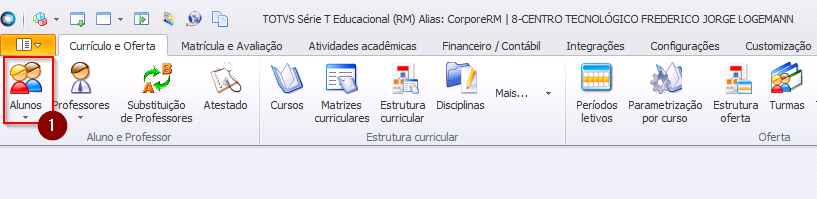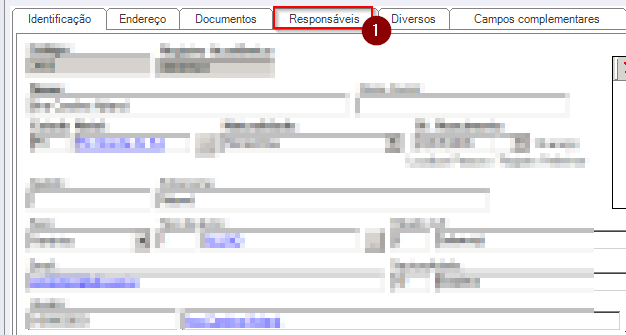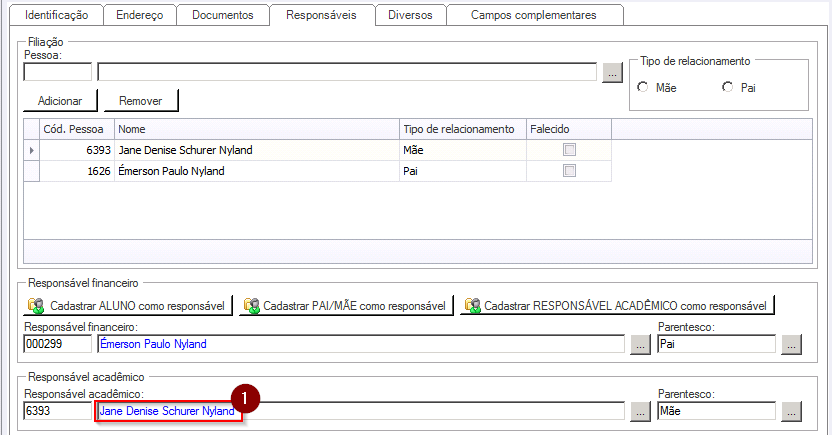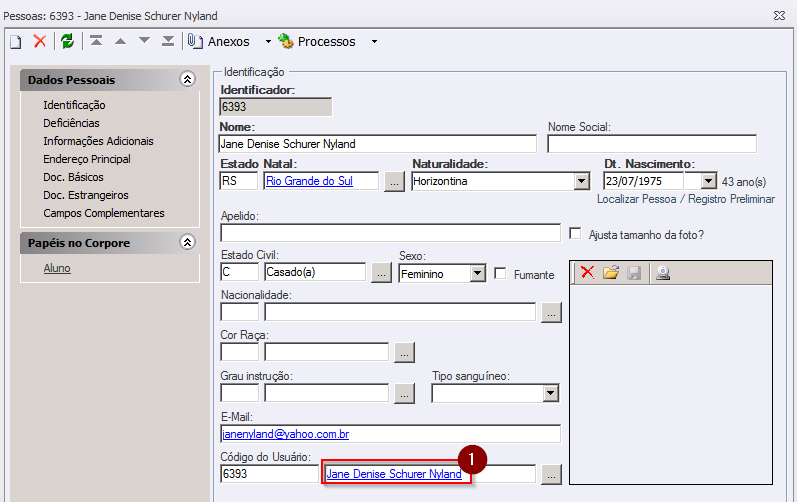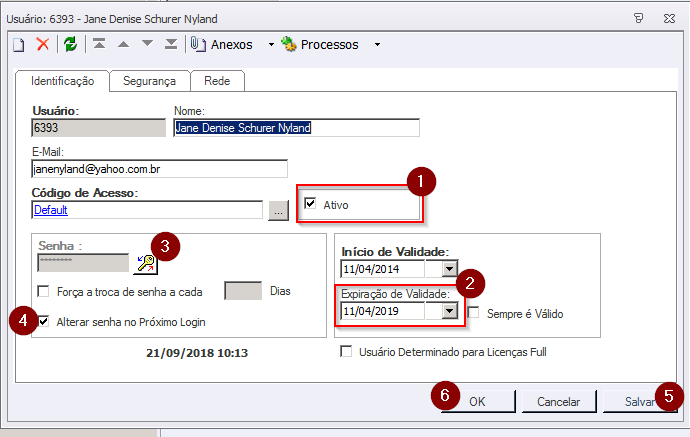Mudanças entre as edições de "Trocar senha de responsável acadêmico"
| Linha 21: | Linha 21: | ||
:[[File:ClipCapIt-180921-161411.PNG]] | :[[File:ClipCapIt-180921-161411.PNG]] | ||
| − | Verifique se a opção '''ativo''' | + | Verifique se a opção '''ativo (1)''' está marcada, se não estiver, marcar. Observe se o usuário não está com data de validade expirada '''(2)'''. Clique na chave '''(3)''' e digite 123456 na senha e na confirmação de senha. Marque a opção '''Alterar senha no Próximo Login''', clique em salvar '''(5)''' e em OK '''(6)'''. |
:[[File:ClipCapIt-180921-161857.PNG]] | :[[File:ClipCapIt-180921-161857.PNG]] | ||
Informe ao responsável que sua senha será 123456 e que ao fazer o primeiro login será necessário definir uma nova senha, esta deve conter no mínimo 6 dígitos. | Informe ao responsável que sua senha será 123456 e que ao fazer o primeiro login será necessário definir uma nova senha, esta deve conter no mínimo 6 dígitos. | ||
Edição das 16h18min de 21 de setembro de 2018
Para trocar a senha de um responsável acadêmico acesse o ERP no módulo Educacional, selecione aluno:
Utilize o filtro "Nome ou RA" informando o campo conforme a necessidade.
Dê um clique duplo sobre o nome do aluno pesquisado.
Clique na aba "Responsáveis".
Clique no responsável acadêmico. Caso este campo esteja em branco, abrir chamado para o CI.
Aproveite e atualize os dados do responsável, depois clique no usuário.
Verifique se a opção ativo (1) está marcada, se não estiver, marcar. Observe se o usuário não está com data de validade expirada (2). Clique na chave (3) e digite 123456 na senha e na confirmação de senha. Marque a opção Alterar senha no Próximo Login, clique em salvar (5) e em OK (6).
Informe ao responsável que sua senha será 123456 e que ao fazer o primeiro login será necessário definir uma nova senha, esta deve conter no mínimo 6 dígitos.